MediaMonkey e Skifta sono nomi noti su Android quando si tratta diApp di streaming multimediale DLNA / UPnP. Forse è la presenza di AirPlay su iOS che ha scoraggiato gli sviluppatori dall'ideare app simili per la piattaforma, ma ciò non sembra aver fermato Skifta. La variante iOS ora disponibile dell'app consente agli utenti di trasmettere file multimediali da iDevices a un computer (o qualsiasi dispositivo abilitato DLNA) o da qualsiasi dispositivo abilitato DLNA a un iPhone o iPad. Oltre alle solite funzionalità DLNA, Skifta può essere utilizzato anche per lo streaming di contenuti multimediali direttamente dai tuoi account online tra cui Facebook, Instagram, Flickr ecc. Configurare Skifta è facile e se hai mai usato un servizio basato su DLNA prima, usando questo l'app non dovrebbe essere affatto un problema.
Il vantaggio ovviamente maggiore che Skifta offresu AirPlay è la capacità di riprodurre file multimediali su dispositivi non Apple. Ad esempio, puoi facilmente utilizzare l'app per riprodurre un video memorizzato sul tuo iPhone sulla TV abilitata DLNA o visualizzare le immagini da un dispositivo Android sul tuo iPad, purché i dispositivi si trovino sulla stessa rete Wi-Fi.

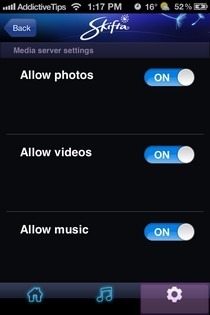
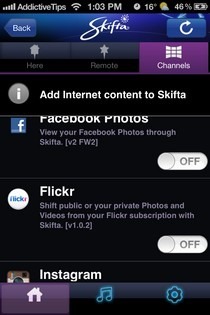
Una caratteristica piccola ma utile di Skifta è chevisualizza il nome della tua rete Wi-Fi nella sua schermata di benvenuto per farti sapere se sei connesso alla stessa rete degli altri dispositivi nel caso in cui ci siano più reti Wi-Fi intorno. Prima di iniziare a configurare l'app, vai alla scheda Impostazioni di Skifta e attiva i tipi di media che desideri trasmettere. Nel caso in cui tu stia cercando di trasmettere in streaming contenuti da uno qualsiasi dei tuoi account online, il tuo prossimo passo dovrebbe essere quello di associare quei servizi a Skifta. I servizi supportati includono Instagram, Dropbox, Facebook, Flickr, Photobucket, Picasa, SoundCloud, Rdio e pochi altri. Puoi accedere all'elenco di questi servizi premendo l'opzione "Scegli una fonte multimediale" nella pagina principale dell'app e quindi accedendo alla scheda "Canali". Una volta che un account è stato associato con successo a Skifta, puoi scegliere quel servizio come sorgente multimediale con un solo tocco.
Oltre ai servizi online, Skifta elenca tuttii dispositivi locali supportati da DLNA trovati sulla tua rete Wi-Fi. Puoi scegliere questi dispositivi sia come sorgente che come destinazione per il tuo stream. Una volta stabilita la connessione, tocca l'opzione "Sfoglia e riproduci file multimediali".
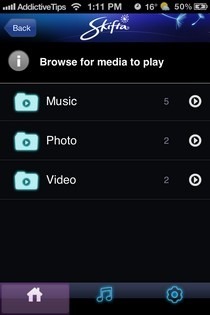
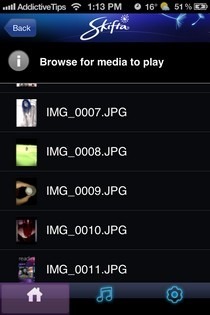
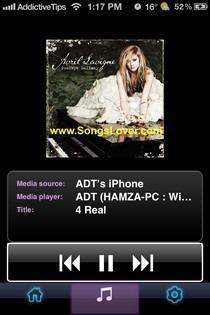
Skifta mostra i contenuti multimediali nelle cartelle, ma puoi farlopassa anche a una visualizzazione elenco dei contenuti. I controlli multimediali sono minimi, con solo i pulsanti di riproduzione / pausa, avanti e riavvolgimento disponibili nel lettore. Sotto il file multimediale, puoi vedere i nomi dei dispositivi di origine e destinazione, nonché il titolo del file.
Nella nostra esperienza, Skifta ha funzionato abbastanza benetra il nostro PC e iPhone, ma a volte c'erano alcuni problemi con la riproduzione della musica. L'app è perfetta se si dispone di una TV o console di gioco abilitata DLNA e le funzionalità di streaming Internet di Skifta la rendono ideale per tutte le esigenze di streaming multimediale su più dispositivi e tra servizi. Puoi prendere Skifta gratuitamente per il tuo iPhone o iPad andando al link qui sotto.
Scarica Skifta per iOS













Commenti